汇智存量房网上交易.docx
《汇智存量房网上交易.docx》由会员分享,可在线阅读,更多相关《汇智存量房网上交易.docx(25页珍藏版)》请在冰豆网上搜索。
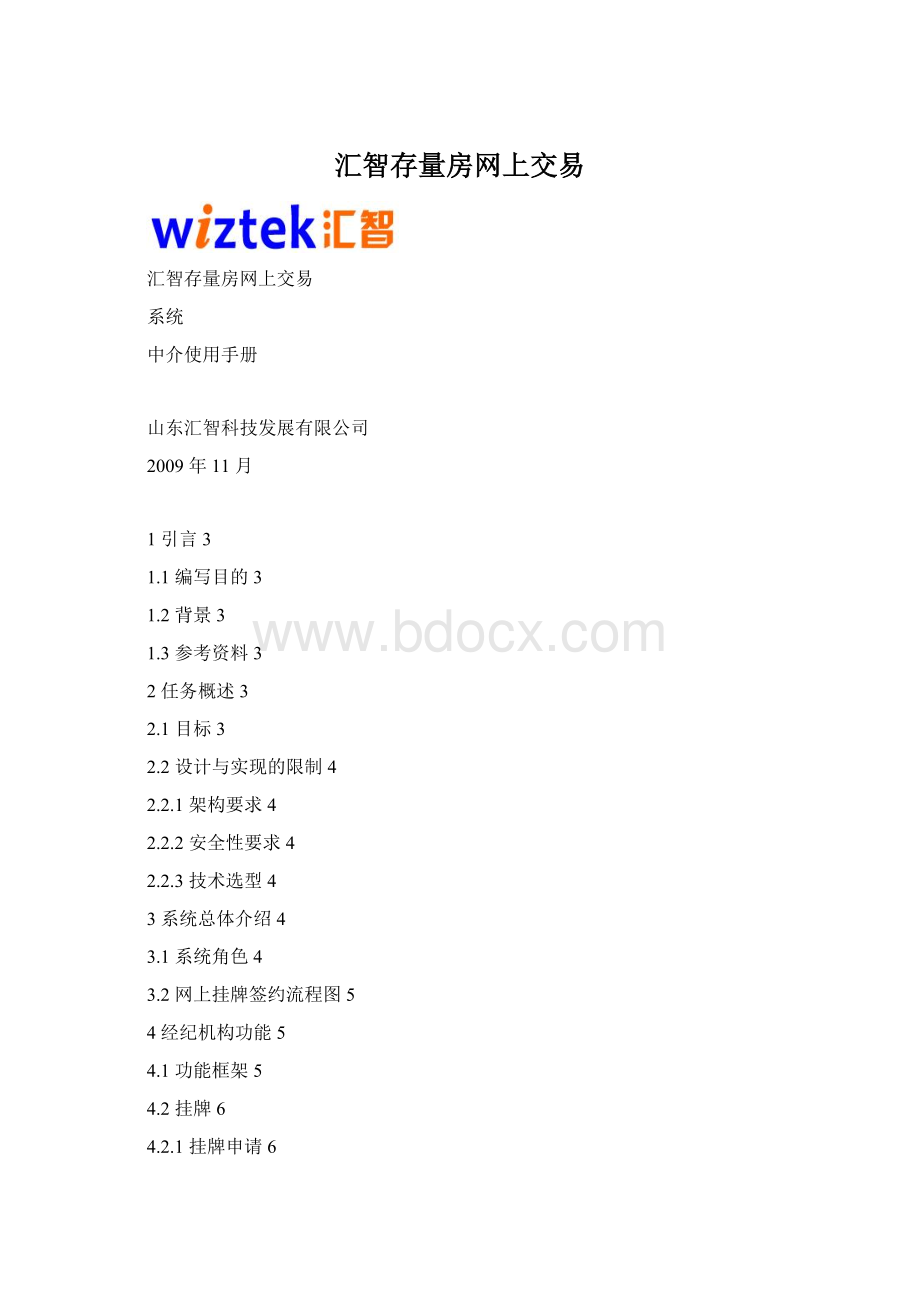
汇智存量房网上交易
汇智存量房网上交易
系统
中介使用手册
山东汇智科技发展有限公司
2009年11月
1引言3
1.1编写目的3
1.2背景3
1.3参考资料3
2任务概述3
2.1目标3
2.2设计与实现的限制4
2.2.1架构要求4
2.2.2安全性要求4
2.2.3技术选型4
3系统总体介绍4
3.1系统角色4
3.2网上挂牌签约流程图5
4经纪机构功能5
4.1功能框架5
4.2挂牌6
4.2.1挂牌申请6
4.2.2挂牌信息维护11
4.2.3挂牌申请查询12
4.2.4挂牌撤销查询14
4.3合同管理15
4.3.1合同签订15
4.3.2合同维护17
4.4信息维护18
4.4.1经纪机构信息维护18
4.4.2经纪人员信息维护19
4.4.3修改密码20
4.5信息查询20
4.5.1房源查询20
4.5.2合同查询22
4.6合同补打23
4.6.1补打合同23
4.7消息管理24
4.7.1查看消息24
1引言
1.1编写目的
本系统说明书描述了汇智公司存量房项目组针对房管局存量房网上交易系统所要实现的功能,从系统开发人员的角度来描述存量房网上交易系统。
1.2背景
系统名称:
存量房网上交易,简称存量房系统。
英文名称ExistentHousesTradeManagementSystem,简称EHTMS
任务提出者:
诸城市房管局
开发者:
山东汇智科技发展有限公司存量房系统项目组
用户:
诸城市房管局、诸城市各经纪机构
1.3参考资料
《建设部中国人民银行关于加强房地产经纪管理规范交易结算资金账户管理有关问题的通知》
《济南房管局托管中心制定流程初稿》
《苏州存量房交易细则》
《苏州市存量房买卖网上管理系统(用户手册)》
《上海市存量房经纪合同和交易合同网上备案办法》
《北京市存量房交易结算资金账户管理暂行规定》
《房屋登记薄管理试行办法》
2任务概述
2.1目标
本系统的建设目标是对存量房交易的全程监督,从网上挂牌、合同签约、登记过户三个方面监督存量房交易,以保障交易的安全性,杜绝存量房交易风险。
2.2设计与实现的限制
2.2.1架构要求
存量房网上交易系统涵盖了经纪机构管理、挂牌管理、合同管理等功能模块。
系统实现了从房产的挂牌,到合同签订以实现整个存量房交易全程业务的支持,并通过网上挂牌公示、网上查询和报表等多种方式将信息提供给买卖双方、经纪机构、监管机构等。
2.2.2安全性要求
针对外网用户要求采用VPN的接入方式,并采用USBKey用户认证的方式保证系统的安全性。
针对内网用户要求采用密码验证的方式保证系统的安全性。
2.2.3技术选型
系统的应用服务器采用IBMWebsphere6.1服务,数据库采用ORACLE9i。
技术上采用目前流行的J2EE开发技术,并采用SOA的设计理念。
通过本项目构建一个灵活的应用架构,以应对将来多变的业务功能和性能方面的需求;通过采用SOA的设计理念、多层架构设计,有效降低项目开发和将来系统运维的成本;通过优化的系统设计和部署架构,提高系统的可维护性和运行维护操作的便利性。
3系统总体介绍
3.1系统角色
序号
角色名称
角色描述
备注
1.
经纪机构
经纪机构负责网上挂牌、签约。
2.
监管机构
监管机构负责整个网上签约业务,并对经纪机构所做业务的审核,监管经纪机构。
3.
机构管理员
负责本机构人员、功能的维护。
3.2网上挂牌签约流程图
4经纪机构功能
4.1功能框架
首先进入系统,打开浏览器,在浏览器中输入以下地址:
http:
//221.1.106.176:
9080/EHTMS/page/mediatorLogin.faces
注意:
必须完全按照上面地址填写,不可混乱字母大小写。
首先进入界面后,点击页面中的“DKey登陆组件下载”插入UKEY,自己填写用户名,然后输入密码,进入系统。
此模块包含所有经纪机构的功能,功能包括挂牌管理、合同管理、消息管理、信息维护。
菜单列表:
一级菜单
二级菜单
备注
根目录
挂牌
挂牌申请
挂牌信息维护
挂牌申请查询
挂牌撤销查询
合同管理
合同签订
合同维护
信息维护
经纪机构信息维护
经纪人员信息维护
经纪人员密码修改
信息查询
合同查询
房源查询
合同补打
补打合同
消息管理
查询消息
4.2挂牌
4.2.1挂牌申请
功能:
挂牌申请窗口,提供对挂牌信息的录入功能。
第一步:
点“功能操作区”栏里的“挂牌申请”,会打开下图所示页面(如图4.2.1)。
图4.2.1
第二步:
验证房源。
进行挂牌申请之前,首先验证房源(如图4.2.2)。
图4.2.2
根据卖方出具的房屋所有权证的信息录入房产证号、产权人姓名、证载面积,点击验证按钮,对信息的有效性进行检查。
对于有效信息提示成功(如图4.2.3),进行下一步操作,挂牌申请。
图4.2.3
如果不成功,提示错误,不能进行挂牌申请。
注意事项:
(1).“房产证号”:
根据房屋所有权证中的房产证号,录入对应的房产证号。
例如:
房权证为“诸城市房权证城区私字第16872号”的房产证要进行挂牌,只要填入“城区私字第16872号”即可。
(2).“产权人姓名”:
录入房产证上的姓名。
(3).“证载面积”:
房屋所有权证中,“房屋状况”栏中每条信息的面积之和,可能包含地下室、阁楼等面积,如图4.2.4中红色方框中内容。
图4.2.4
第三步:
录入中介合同。
验证通过后,录入中介合同
验证通过后,点击“录入中介合同”。
录入完成后点保存,打印后,点返回
第四步:
挂牌信息录入。
挂牌信息包含两部分:
证载信息和挂牌展示信息。
(1)证载信息的录入必须以房屋所有权证上注明的信息为准。
证载信息不在网上展示。
信息如图4.2.5所示录入。
图4.2.5
(2)挂牌展示信息根据房屋实际情况录入,在挂牌审核通过之后,将在存量房网站进行展示。
录入情况如图4.2.6。
图4.2.6
注意事项:
1.“价格”:
录入房屋的总价款。
2.“房屋面积”:
为房屋所有权证中记载的房屋主体面积(如图4.2.7中红框中所示,阁楼、地下室面积单独录入到相应的栏目中)。
图4.2.7
第五步:
保存提交。
挂牌信息验证正确并且挂牌准确录入之后,可以保存或者提交挂牌信息。
(如图4.2.8)
图4.2.8
若保存之后暂不上传,如果有需要修改的内容可以在“挂牌信息维护”功能界面中查找该条信息进行修改。
修改完成之后再进行提交长传。
信息提交上传成功,返回业务编号,挂牌信息状态为“挂牌申请待核验”。
挂牌提交之后只能查询,不能够再进行修改。
挂牌信息提交到监管机构进行审核。
审核通过的信息,状态变为“挂牌”,并在网站上发布房屋信息。
经纪机构只能够对此挂牌信息进行撤销操作。
审核不通过的信息,在“挂牌信息维护”中的状态为“挂牌申请未通过”,此信息可以被删除,然后重新进行挂牌申请;在“挂牌撤销查询”中查找此挂牌信息可以显示审核不通过的原因。
4.2.2挂牌信息维护
功能:
挂牌信息维护窗口,提供对挂牌信息的状态查询、信息修改、信息撤销、信息删除、信息上传的功能(图4.2.9所示)。
图4.2.9
第一步:
输入查询条件。
如图4.2.9中所示,系统提供了业务编号、房产证号、产权人姓名、产权人身份证号码四个条件的组合查询功能。
如果不输入任何查询条件,直接点击“查询”按钮,系统将显示所有已保存、已挂牌或已撤销的信息。
图4.2.9
第二步:
选择操作。
用户可根据自己的业务来选择“操作”栏中相应的功能。
(1)用户点“修改”(如图4.2.9),会显示下面页面(如图4.2.10),在此页面上进行修改,修改完毕之后提交信息或者不保存直接返回,系统将不会改变信息。
图4.2.10
(2)用户点击“删除”,完成信息删除操作。
会弹出下面窗口(如图4.2.11)。
图4.2.11
(3)对于已经在网上挂牌公示的房源信息,系统提供撤销挂牌的功能,点击“撤销”按钮,进入挂牌信息撤销界面,录入撤销原因,确认撤销操作,完成已挂牌信息的撤销工作(如图4.2.12) 。
图4.2.12
4.2.3挂牌申请查询
功能:
“挂牌申请查询”提供了对挂牌信息的分类查询,可查询本机构所有已经挂牌的房产信息,以及上传管理部门待核验的挂牌申请信息。
系统提供了按“业务编号”、“产权人姓名”和“状态”条件进行查询的功能。
不录入任何查询条件直接点击“查询”按钮,系统将列出所有符合条件的挂牌信息(如图4.2.15)。
图4.2.15
对于每条记录,通过点击“业务编号”(如图4.2.16),会显示此编号业务的详细信息(如图4.2.17)。
图4.2.16
图4.2.17
4.2.4挂牌撤销查询
“挂牌撤销查询”提供了对无效挂牌信息的查询,可查询本机构所有的未通过核验的挂牌申请,以及被管理部门撤销的挂牌信息。
操作方法与“挂牌申请查询”相同。
不同的是,对于每条记录,要显示此编号业务的详细信息,不能通过点击“业务编号”(如图4.2.16),而是点“操作”栏里“详情”(如图4.2.18)。
4.3合同管理
4.3.1合同签订
功能:
买卖双方达成交易之后,交易进入签订买卖合同阶段。
第一步:
操作人员进入系统的合同签订界面(图4.3.1)。
可以根据“业务编号”、“房产证号”查询要签约的房源挂牌信息。
图4.3.1
第二步:
点“签约”按钮,进入合同签订界面。
图4.3.2
合同签订步骤如下:
(1)添加买卖双方信息。
点击必选内容上边的“合同主体维护”按钮,进入添加买卖双方信息的操作界面,如图4.3.4所示:
必须添加的合同主体有:
出卖人、买受人。
可根据实际情况选择添加:
买卖双方的共有人、委托人、监护人、经办人。
合同主体信息录入完毕之后,点击“增加”按钮,如果信息录入正确,信息添加成功会显示在“已增加的合同主体”列表中(如图4.3.5)。
图4.3.4
(2)系统提供了对已增加信息的修改和删除功能。
点击“已增加的合同主体”中的合同主体的姓名,则该合同主体的详细信息显示出来,修改完毕之后点击“修改”按钮进行保存。
(3)合同主体添加完成之后,点击“返回”按钮,回到合同签订主页面,已添加的合同主体信息按类别显示出来,如图4.3.5所示。
图4.3.5
注意事项:
1.合同内容中的第一条,房屋信息是从挂牌信息中提取的,不能进行修改。
2.合同内容中第二条,合同价款从挂牌信息中读取,并可以根据买卖双方实际成交金额进行修改。
修改时录入小写金额,大写金额自动生成(如图4.3.6)。
图4.3.6
3.合同内容录入完毕之后,可以点击“保存”、“提交”,“打印”,“预览“或者“返回”。
合同保存之后可以在“合同维护”中对合同内容进行修改,然后再提交。
合同提交之后不能再进行修改。
4.3.2合同维护
功能:
修改已经保存但未提交的合同。
第一步:
根据“合同编号”、“房产证号”查询要修改的合同,点击“修改按钮”进入合同修改页面(图4.3.8)。
图4.3.8
合同维护页面提供的功能与合同签订相同,可以修改,预览合同内容,提交并打印合同。
第二步:
合同提交并打印之后,网上交易完成。
合同提交后,点“打印“按钮,会看到下面的页面(如图4.3.9)。
图4.3.9
4.4信息维护
4.4.1经纪机构信息维护
功能:
经纪机构信息的维护。
注意事项:
1.本功能只能由本机构中级别为“管理人员”的操作员使用。
2.经纪机构信息维护窗口显示机构备案信息,包括备案信息和可自行维护信息两部分。
3.备案信息为备案时录入的基本信息,不可在经纪机构自行修改(如图4.4.1),如要需要修改这些信息,必须到监管机构进行修改。
其他信息(如图4.4.2)可以在经纪机构自行修改并保存。
图4.4.1
图4.4.2
修改信息完毕,点击保存即可。
4.4.2经纪人员信息维护
备案的经纪机构操作人员可修改自身的备案信息。
人员信息维护窗口,分为不可修改的信息(图4.4.3)和可修改的信息(图4.4.4)两部分。
图4.4.3
图4.4.4
4.4.3修改密码
操作员录入原密码和新密码之后,点击提交按钮,完成密码修改操作,下次登录时使用新密码。
如图4.4.5。
图4.4.5
4.5信息查询
4.5.1房源查询
功能:
查询本机构的挂牌房源信息。
第一步:
录入任意查询条件进行查询。
例如:
作为演示,将“业务环节”选择“挂牌”,“起始时间”选择“2008-04-02”,“结束时间”选择“2008-06-26”,点“查询”按钮。
会看到下面的页面(如图4.5.1)。
图4.5.1
第二步:
点“查看详细信息”,可以查看对应记录的详细信息(如图4.5.2)。
图4.5.2
第三步:
点“导出Excel”,可以得到包含全部详细信息的Excel表格(如图4.5.3)。
图4.5.3
4.5.2合同查询
功能:
查询合同信息。
第一步:
录入任意查询条件进行查询。
例如:
作为演示,将“业务环节”选择“合同备案通过”,“起始时间”选择“2008-05-26”,“结束时间”选择“2008-06-26”,点“查询”按钮。
会看到下面的页面(如图4.5.4)。
图4.5.4
第二步:
点“查看详细信息”,可以查看对应记录的详细信息(如图4.5.5)。
图4.5.5
第三步:
点“生成Excel”,可以得到包含全部详细信息的Excel表格(如图4.5.6)。
图4.5.6
4.6合同补打
4.6.1补打合同
功能:
对所需要的合同进行补打。
第一步:
录入任意查询条件进行查询。
例如:
作为演示,将“合同编号”选择“010*********”,点“查询”按钮。
会看到下面的页面(如图4.6.1)。
图4.6.1
第二步:
点“补打详细信息”,可以补打对应合同记录的详细信息(如图4.6.2)。
图4.6.2
第三步:
点“打印”按钮(如图4.6.2),打印合同。
4.7消息管理
4.7.1查看消息
功能:
查看本机构收到的消息,并可以对消息进行查看,删除的操作(如图4.7.1)。
图4.7.1
第一步:
点“查看”,会显示下面的页面(如图4.7.2)。
图4.7.2
第一步:
点“删除”,会显示下面的页面(如图4.7.3)。
图4.7.3